Tabela e përmbajtjes
Kur përdorim një formulë ose një funksion për të marrë një rezultat matematikor, ndonjëherë kjo na jep një rezultat të madh që përmban numra të mëdhenj. Si rezultat, bëhet e vështirë për të kuptuar rezultatin e llogaritjes dhe kuptimin e tij. Rrumbullakimi lart i rezultatit njëshifror ose dyshifror mund të jetë një zgjidhje e lehtë për këtë problem. Do të sigurojë lexueshmëri më të mirë dhe vizualizim të mirë të të dhënave tona. Në këtë artikull, ne do t'ju tregojmë 4 metoda të shpejta të dallueshme për përmbledhjen të një formule rezultati në Excel. Nëse jeni kurioz të dini, shkarkoni librin tonë të punës praktike dhe na ndiqni.
Shkarkoni Librin e punës praktike
Shkarkoni këtë libër pune praktike për praktikë ndërsa jeni duke lexuar këtë artikull.
Përmbledhja e një rezultati të formulës.xlsx
4 mënyra të thjeshta për të përmbledhur një rezultat të formulës në Excel
Për të demonstruar qasjet, ne po shqyrtojmë një grup të dhënash prej 10 punonjësit e një organizate, pagat e tyre dhe pagesa e taksave. Emrat e punonjësve janë në kolonën B , pagat e tyre janë në kolonën C dhe shuma e pagesës së tatimit në kolonën D . Norma e pagesës së taksës është në qelizën F5 . Pra, mund të themi se grupi ynë i të dhënave është në rangun e qelizave B5:D14 . Ne po përdorim funksionin SUM për të përmbledhur shumën totale të taksës në qelizën D15 . Për të shtuar pagesën e taksës, shkruani formulën e mëposhtme në qelizën D15 .
=SUM(D5:D14)
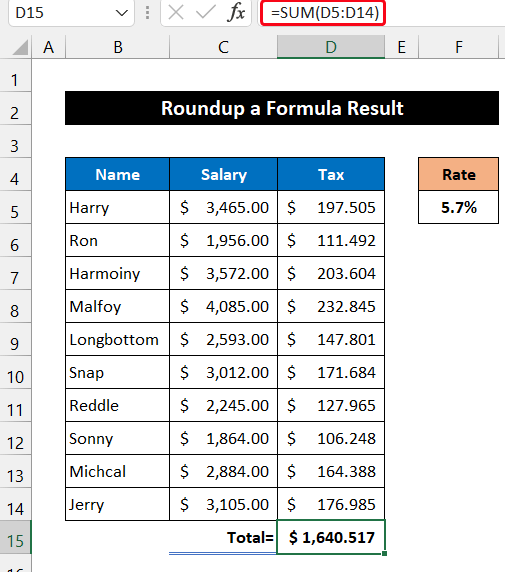
1. AplikimiFunksioni ROUND
Në këtë metodë, ne do të përdorim funksionin ROUND për të rrumbullakosur një rezultat formule. Rezultati i formulës është rezultati i funksionit SUM . Hapat e këtij procesi janë dhënë më poshtë:
📌Hapat:
- Së pari zgjidhni qelizën D16 .
- Tani, shkruani formulën e mëposhtme në qelizën D16 .
=ROUND(D15,2)
Këtu, 2 është numri i shifrave deri në të cilat duam t'i rrumbullakojmë .
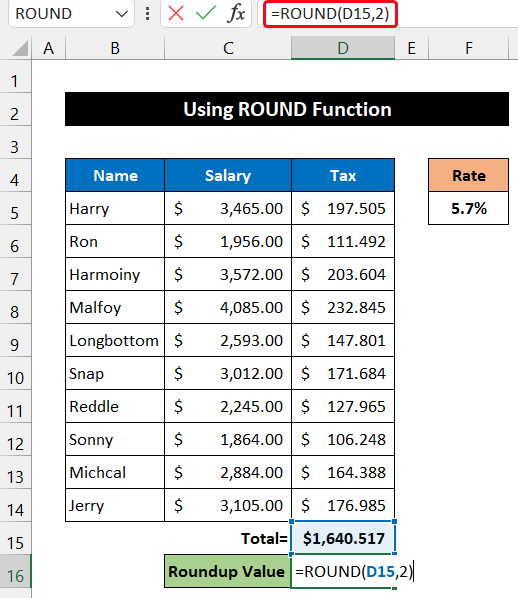
- Më pas, shtypni Fut tastin në tastierën tuaj.
- Do të shihni që numrat pas shenjës dhjetore 517 tregojnë një vlerë të përmbledhur prej 520 .
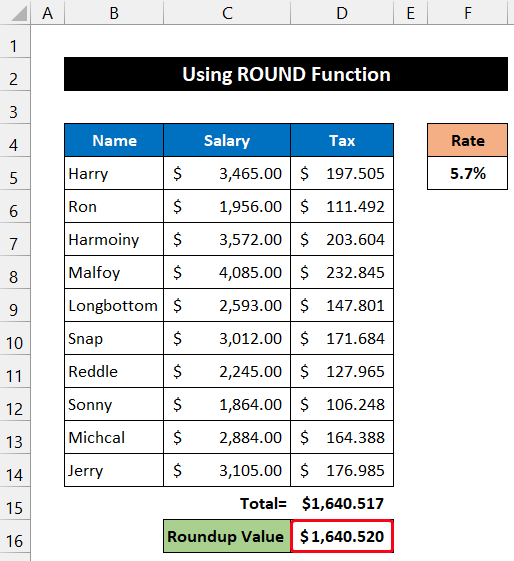
Kështu, mund të themi se formula jonë funksionoi në mënyrë perfekte dhe ne jemi në gjendje të përmbledhim një rezultat formule në Excel.
Lexo më shumë: Si të rrumbullakoset një formulë me SUM në Excel (4 mënyra të thjeshta)
2. Duke përdorur funksionin ROUNDUP
Në këtë proces të mëposhtëm, ne do të përdorim funksioni ROUNDUP për të përmbushur kërkesat tona. Rezultati i formulës për grupin tonë të të dhënave është shuma e pagesës së taksës. Procedura e kësaj metode tregohet si më poshtë:
📌 Hapat:
- Në fillim të këtij procesi, zgjidhni qelizën D16 .
- Pas kësaj, shkruani formulën e mëposhtme në qelizën D16 .
=ROUNDUP(D15,2)
Këtu, 2 është numri i shifrave deri në të cilat duam të rrumbullakojmë. Cakto këtë num_shifra sipasdëshirën tuaj.
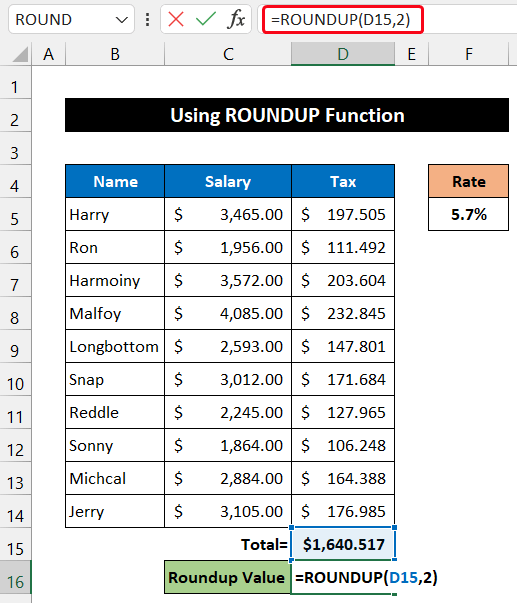
- Tani, shtypni tastin Enter për të marrë rezultatin.
- Do të shihni se numrat pasi shenja dhjetore 517 tregon një vlerë të përmbledhur prej 520 .
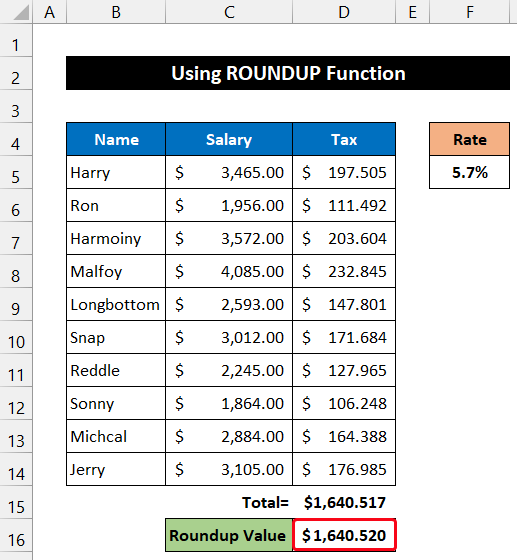
Më në fund, mund të themi se formula funksionoi me sukses dhe ne jemi në gjendje të përmbledhim një rezultat formule në Excel.
Lexo më shumë: Si të rrumbullakosni të dhënat e Excel për t'i bërë përmbledhjet të sakta (7 metoda të thjeshta)
Lexime të ngjashme
- Koha e rrumbullakimit deri në çerekorën më të afërt në Excel (6 metoda të thjeshta)
- Rrumbullakosja e formulës në Excel Fatura (9 metoda të shpejta)
- Koha e rrumbullakosjes në Excel në orën më të afërt (6 metoda të thjeshta)
3. Përdorimi i funksionit ROUNDDOWN
Këtu, ne do të aplikojmë funksionin ROUNDDOWN për të rrumbullakosur rezultatet e formulës. Ne do ta zbatojmë këtë funksion në vlerën e qelizës D15 (shuma e pagesës së taksës). Rezultati i kësaj formule është mjaft i ndryshëm nga formulat e mëparshme. Hapat e kësaj metode janë dhënë më poshtë:
📌 Hapat:
- Në fillim. zgjidhni qelizën D16 .
- Më pas, shkruani formulën e mëposhtme në qelizën D16 .
=ROUNDDOWN(D15,2)
Këtu, 2 është numri i shifrave deri në të cilat duam të rrumbullakojmë.
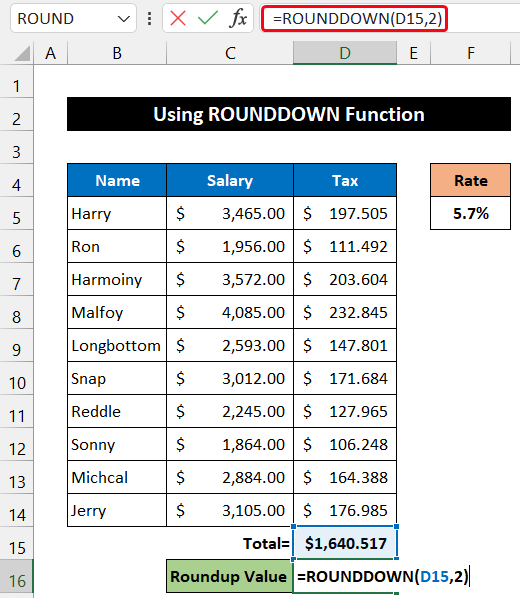
- Më pas, shtypni tastin Enter .
- Do të shihni që numrat pas shenjës dhjetore 517 shfaqen si një vlerë e përmbledhur prej 510 . Kjofunksioni nuk do të shtojë 1 me 51 ndërsa rrumbullakos numrin. Ky funksion eliminon vetëm shifrën e fundit.
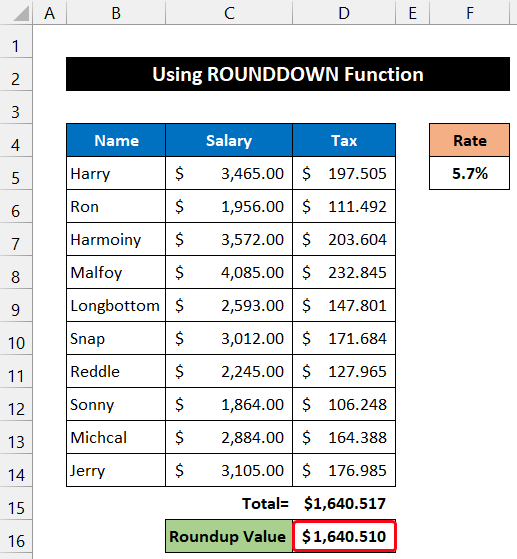
Pra, mund të themi se formula jonë funksionoi në mënyrë perfekte dhe ne jemi në gjendje të përmbledhim një rezultat formule në Excel.
Lexo më shumë: Rrumbullakimi në dollarin më të afërt në Excel (6 mënyra të thjeshta)
4. Përmbledhja e një rezultati formule duke përdorur formatin e numrave
Kjo metodë është më e lehta qasje për të rrumbullakosur një rezultat formule në Excel. Sipas këtij procesi, nuk keni nevojë të mbani mend asnjë emër funksioni. Ju mund ta rrumbullakosni numrin nga Excel Toolbar e integruar. Procesi shpjegohet më poshtë hap pas hapi:
📌 Hapat:
- Së pari, zgjidhni qelizën D15 .
- Tani, në skedën Home , klikoni në komandën Zvogëloni dhjetorin nga grupi Numri .
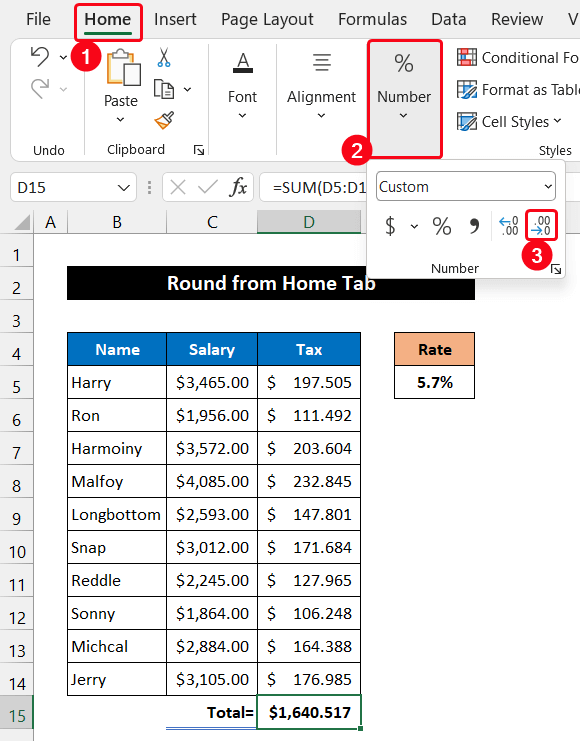
- Përveç tij, mund të klikoni gjithashtu në hapësin e kutisë së dialogut Formati i numrit .
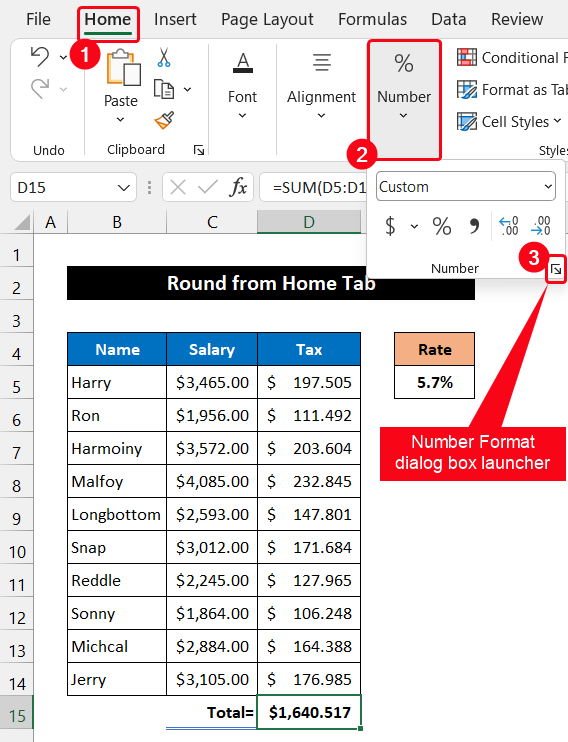
- Si si rezultat, kutia e dialogut Formati qelizat do të shfaqet para jush.
- Më pas, në kutinë bosh në të djathtë të Vendit dhjetor , shkruani sa shifrat që dëshironi të shfaqni duke përdorur tastierën tuaj. Për grupin tonë të të dhënave, ne e mbajmë atë në 2 .
- Pas kësaj, klikoni OK .
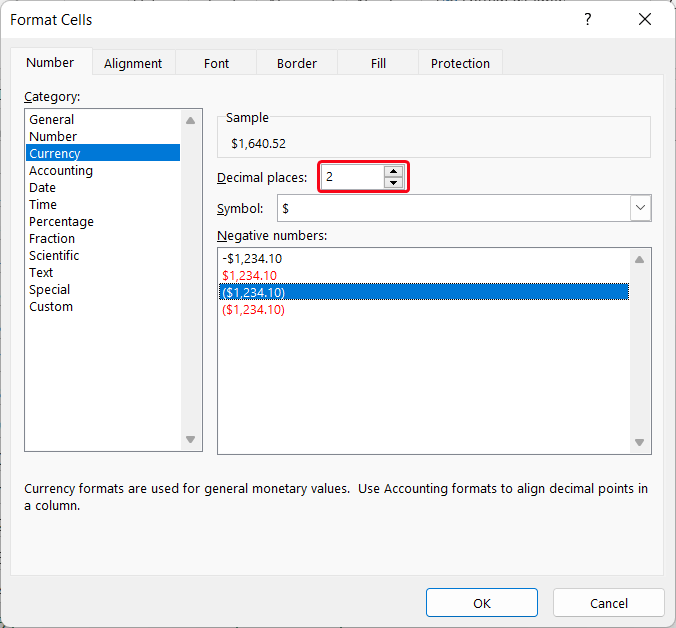
- Më në fund, do të shihni se numri është i rrumbullakosur në dy shifra dhjetore.
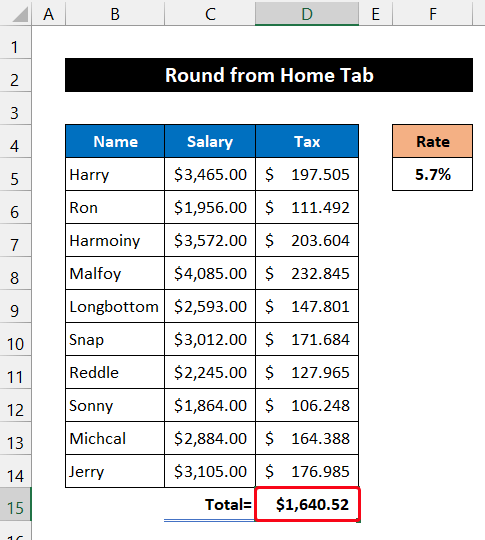
Më në fund, mund të pretendojmë se metoda jonë funksionoi në mënyrë efektive dhe ne jemi në gjendje të përmbledhimnjë formulë rezulton në Excel.
Lexo më shumë: Si të ndaloni Excel nga rrumbullakimi i numrave të mëdhenj (3 metoda të lehta)
Përmbledhja e një rezultati formule deri në asnjë vend dhjetor
Në këtë metodë, ne do të tregojmë se si të rrumbullakoset një rezultat formule deri në asnjë pozicion dhjetor . Ne do të përdorim funksionin ROUND për rrumbullakimin e vlerës. Ne do të përdorim të njëjtin grup të dhënash për të demonstruar procesin. Hapat e kësaj procedure janë paraqitur më poshtë:
📌 Hapat:
- Së pari, zgjidhni qelizën D16 .
- Tani, shkruani formulën e mëposhtme në qelizën D16 .
=ROUND(D15,0)
Këtu, 0 është numri i shifrave deri në të cilat duam të rrumbullakojmë.
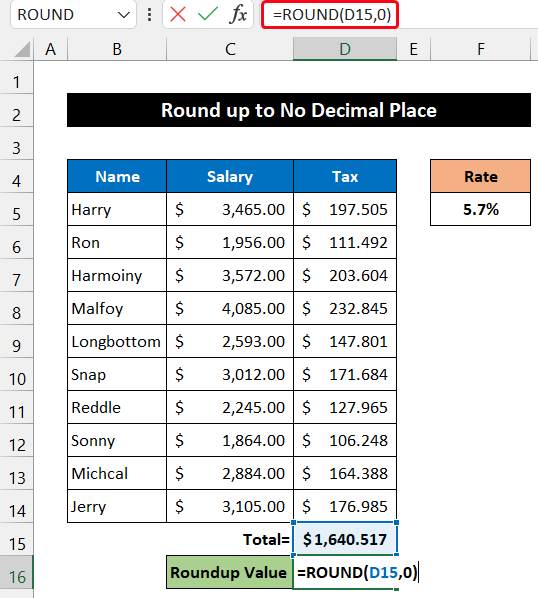
- Më pas, shtypni tastin Enter në tuaj tastierë për të parë rezultatin.
- Do të shihni të gjithë numrat pas shenjës dhjetore që tregojnë 0 .
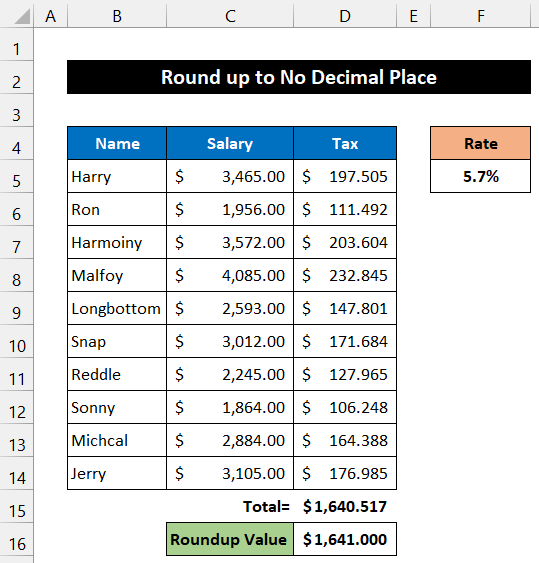
Më në fund , mund të themi se formula jonë funksionoi në mënyrë perfekte dhe ne jemi në gjendje të përmbledhim një rezultat formule deri në asnjë numër dhjetor në Excel.
💬 Gjërat që duhet të dini
Ju gjithashtu mund ta rrumbullakosni numrin deri në asnjë numër dhjetor duke përdorur komandën Zvogëloni dhjetorin . Kjo komandë ndodhet në grupin Numër të skedës së integruar në Excel Home . Për të rrumbullakosur numrin, zgjidhni qelizën dhe klikoni në komandën Zvogëlo dhjetorin derisa të gjitha shifrat pas shenjës dhjetore të zhduken.
Lexo më shumë: Si të rrumbullakoset në afërsi10 cent në Excel (4 metoda të përshtatshme)
Përmbledhja e një rezultati të formulës deri në 5 më të afërt
Sipas këtij procesi, ne do rrumbullakosim vlerën në 5 më të afërt . Në këtë rast, marrim një numër të plotë. Nëse numri është afër vlerës së dhjetësheve të fundit, një vlerë do të zbritet prej tij. Përndryshe, një vlerë do t'i shtojë rezultatit përfundimtar. Shuma e pagesës së tatimit është 1640,517$ . Pra, mund të parashikojmë që pas aplikimit të formulës në këtë dalje, ajo do të rrumbullakoset në 1640.000$ . Funksioni ROUND do të na ndihmojë të rrumbullakojmë vlerën. Hapat e kësaj metode tregohen më poshtë:
📌Hapat:
- Së pari zgjidhni qelizën D16 .
- Pas kësaj, shkruani formulën e mëposhtme në qelizën D16 .
=ROUND(D15/5,0)*5
Këtu , 0 është numri i shifrave deri në të cilat duam të rrumbullakojmë.
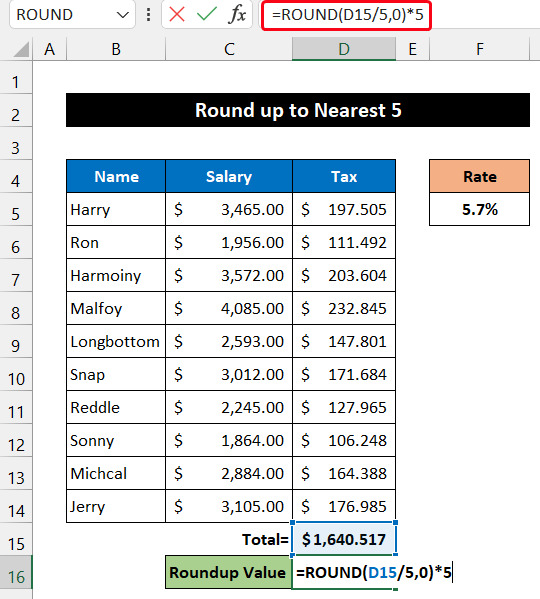
- Më pas, shtypni Enter tasti në tastierën tuaj.
- Do t'i shihni të gjithë numrat pas shenjës dhjetore që tregojnë 0 . Megjithatë, vlera totale nuk u rrit si në rastin e mëparshëm. Do të thotë se vlera pas shenjës dhjetore zbritet siç e parashikuam.
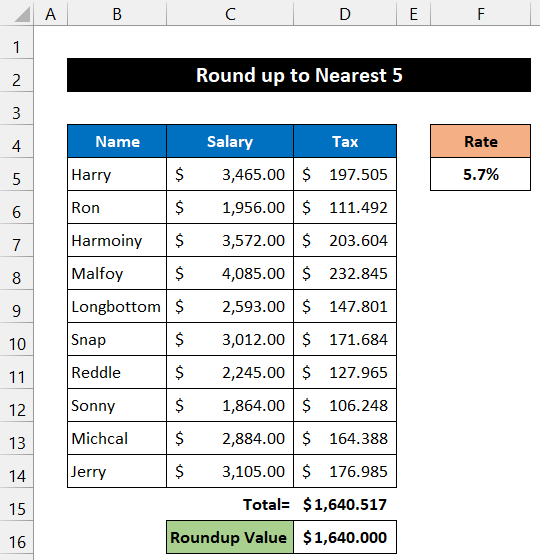
Kështu, mund të pretendojmë se formula jonë funksionoi në mënyrë perfekte dhe ne jemi në gjendje të përmbledhim një formulë rezultojnë deri në 5 më të afërt në Excel.
Lexo më shumë: Rrumbullakos 5 ose 9 në Excel (8 Metoda të Lehta)
Përfundim
Ky është fundi i kësajartikull. Shpresoj që ky artikull të jetë i dobishëm për ju dhe do të jeni në gjendje të rrumbullakoni një rezultat formule në Excel. Ju lutemi ndani çdo pyetje ose rekomandim të mëtejshëm me ne në seksionin e komenteve më poshtë, nëse keni pyetje ose rekomandime të mëtejshme.
Mos harroni të kontrolloni faqen tonë të internetit ExcelWIKI për disa të lidhura me Excel problemet dhe zgjidhjet. Vazhdoni të mësoni metoda të reja dhe vazhdoni të rriteni!

